
レーダー チャートと円グラフを結合してデータ比較を表示する方法を知りたいですか? PHP エディター Youzi には詳細なチュートリアルが用意されており、Excel で混合データ比較グラフを作成するスキルを簡単に習得し、問題を解決する手順を理解できます。
まず、元のデータに列を追加して、総売上高に占める各子会社の割合を計算し、その結果を円グラフのデータ ソースとして使用します。各子会社と各製品の売上データ(例:A1:E6)を選択し、[挿入]タブを選択し、[ウォーターフォール チャート → データ マーカー付きレーダー チャート]をクリックし、挿入したチャートを選択し、[グラフ ツール → デザイン] スタイルをクリックします。必要に応じてチャートを表示します。
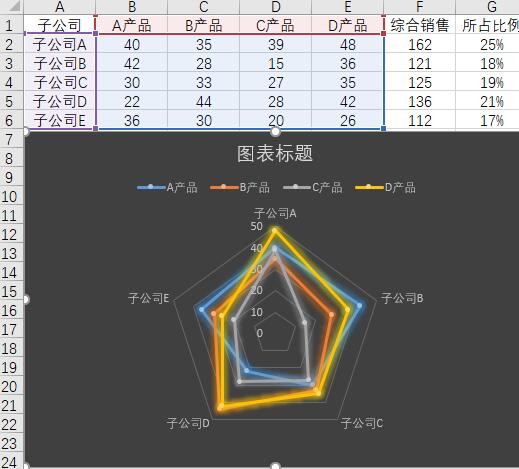
円グラフのデータ ソース (A2:A6、G2:G6) を選択し、データをコピーしてグラフを選択し、グラフを右クリックして [グラフの変更] を選択します。 [タイプ]を選択し、ポップアップウィンドウで[組み合わせ]を選択し、各商品のチャートタイプを[データマーカー付きレーダーチャート]、シリーズ5のチャートタイプを[円グラフ]に設定します。
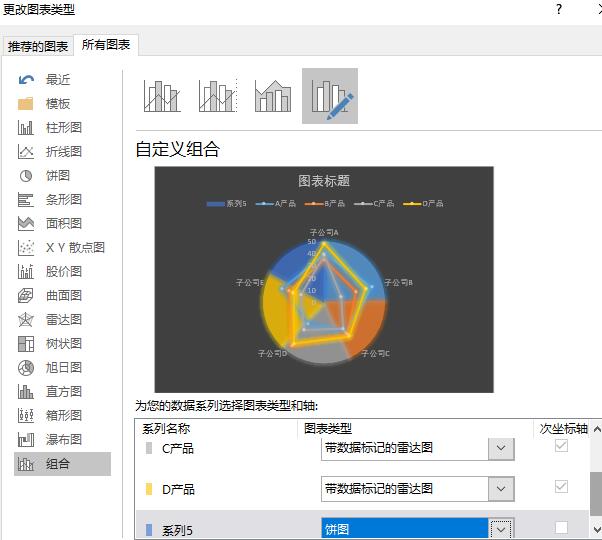
グラフ内の円グラフを右クリックし、[データ系列の書式設定]を選択し、[系列オプション]タブで、各円が円グラフになるように最初の扇形の開始角度を調整します。グラフで表される企業は、レーダー チャートの対応する企業のデータに対応し、円グラフの分離パーセンテージを調整します。
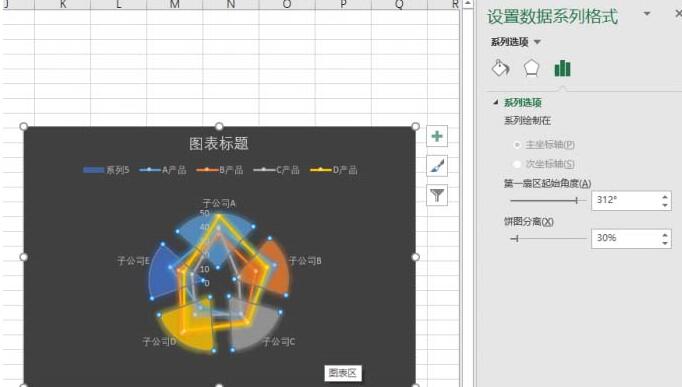
円グラフを選択し、塗りつぶしの色を[単色の塗りつぶし]に設定し、レーダー チャート内の会社を表すラベルを削除します。円グラフを選択し、[グラフツール→グラフ要素の追加→データラベル→データ注釈]をクリックして、円グラフに数値ラベルを追加します。レーダーチャートのネットワークラインを右クリックし、[グリッド線形式の設定]を選択し、右画面で必要に応じて設定します。
最後に、凡例の [Series 5] を削除し、グラフのタイトルを変更します。もちろん、必要に応じてチャートをさらに美化することもできます。このように円グラフとレーダーチャートが組み合わされており、データの比較が一目瞭然です。
ヒント:
もちろん、必要に応じて円グラフをドーナツ グラフに変更することもできます。また、最初のセクターの開始角度を調整し、セクターの内径を調整する必要もあります。ドーナツチャートをさらに美しくするための組み合わせチャート。
以上がExcelでレーダーチャートと円グラフの混合データ比較表を作成する方法の詳細内容です。詳細については、PHP 中国語 Web サイトの他の関連記事を参照してください。